Excel中经常需要使用到自动求和公式,自动求和具体该如何操作呢?接下来小编举例简单的例子告诉大家excel设置自动求和公式的方法。excel设置自动求和公式的方法设置自动求和公式步骤1:将鼠标放在要求和数据区域的紧挨着的下面一个单元格,如下图的D10单元格,然后点击【开始】-【自动求和】按钮就可以自动求D......
excel如何提取数据的众数
Excel函数
2021-11-17 13:17:34
在利用Excel表格进行日常办公时,经常需要统计数据,当数据繁多的时候,我们如果想要求出数据中的众数,该如何操作呢?今天我们就来教大家在Excel表格当中提取数据众数以及众数出现的次数的方法。
首先,在单元格当中输入众数,单击下方单元格:
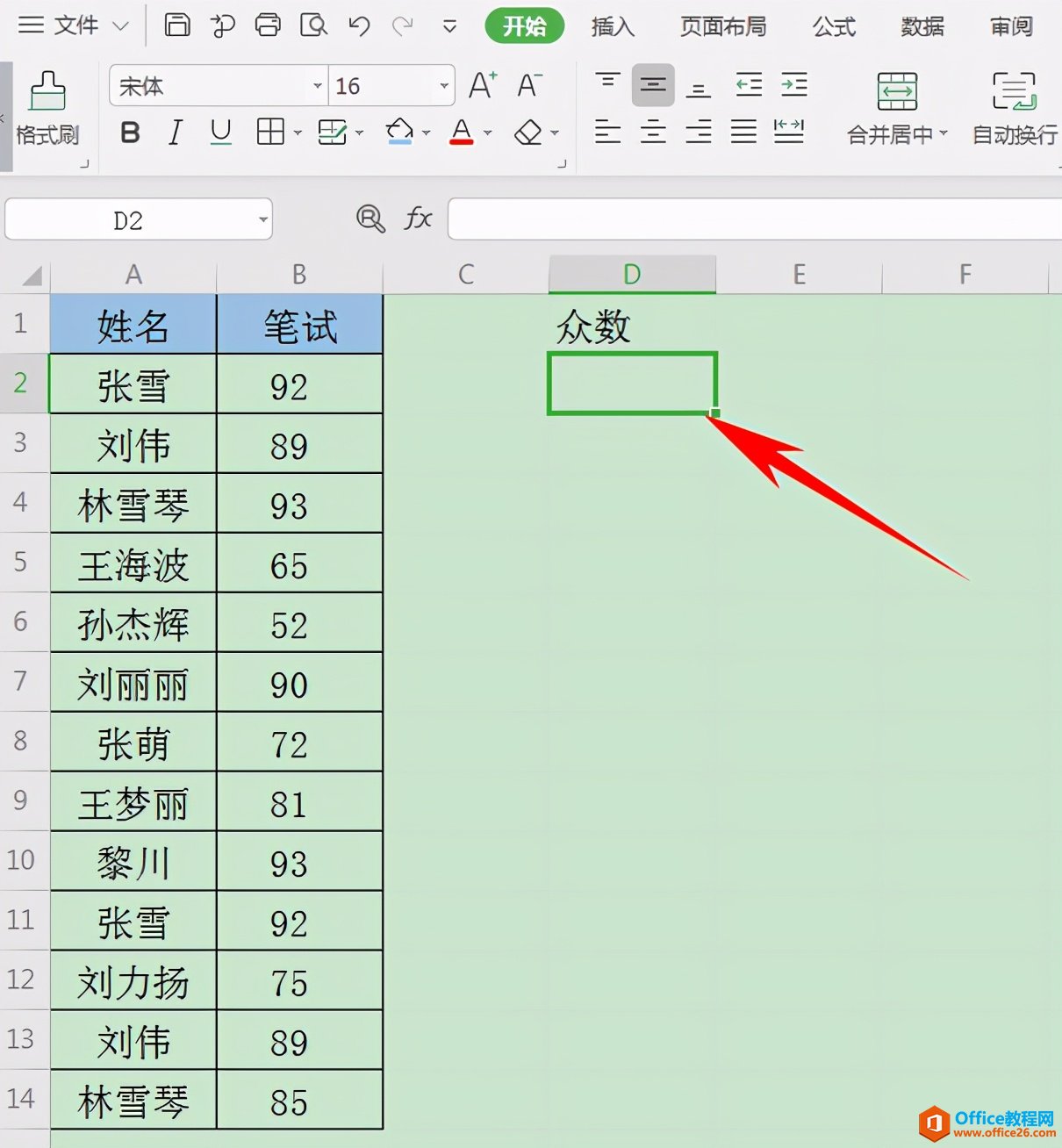
然后在单元格当中输入=MODE,MODE函数代表返回在某一数组或数据区域中的众数,即出现频率最多的数:
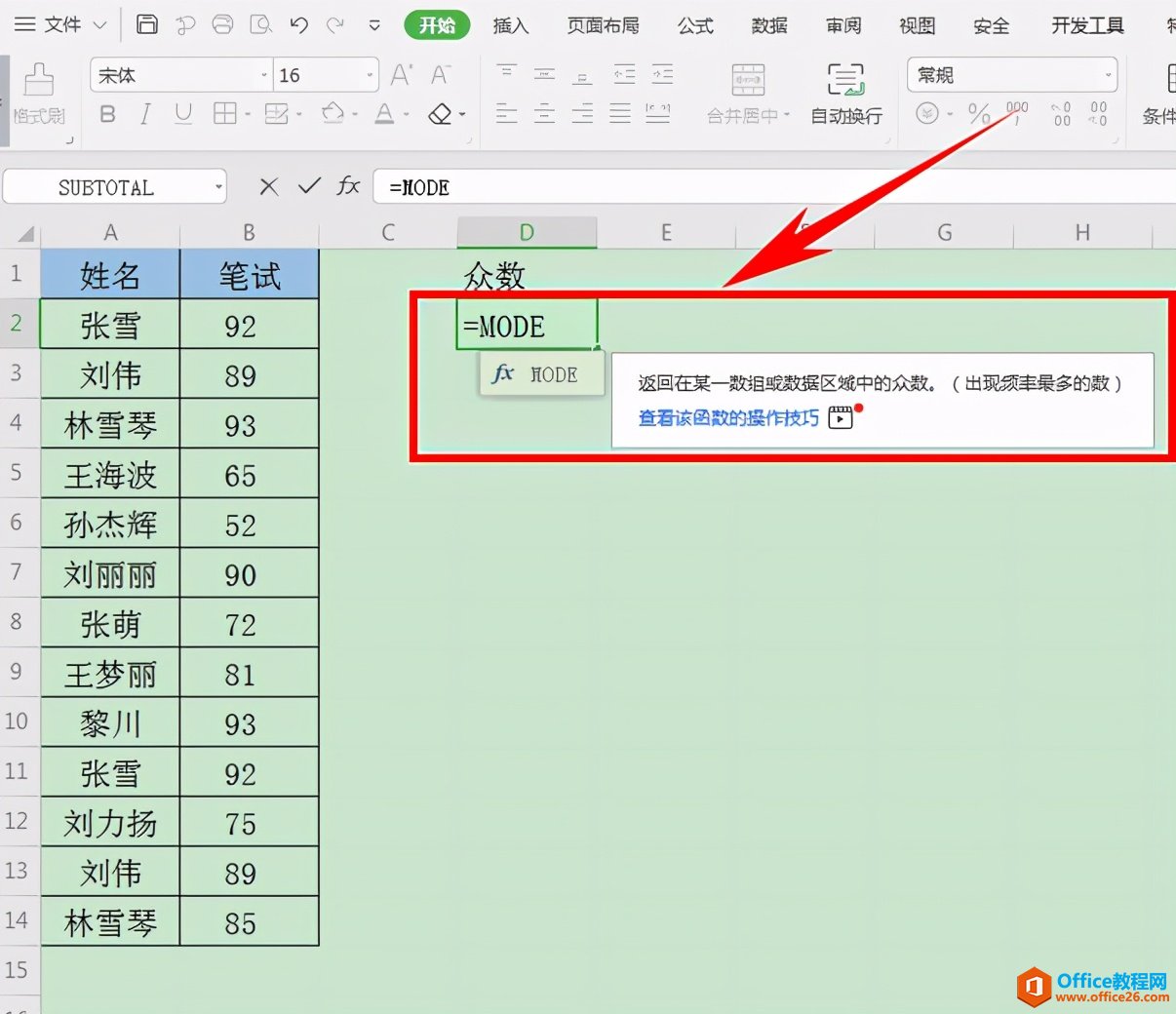
然后选中数据,输入公式=MODE(B2:B14),单击回车,如下图所示:
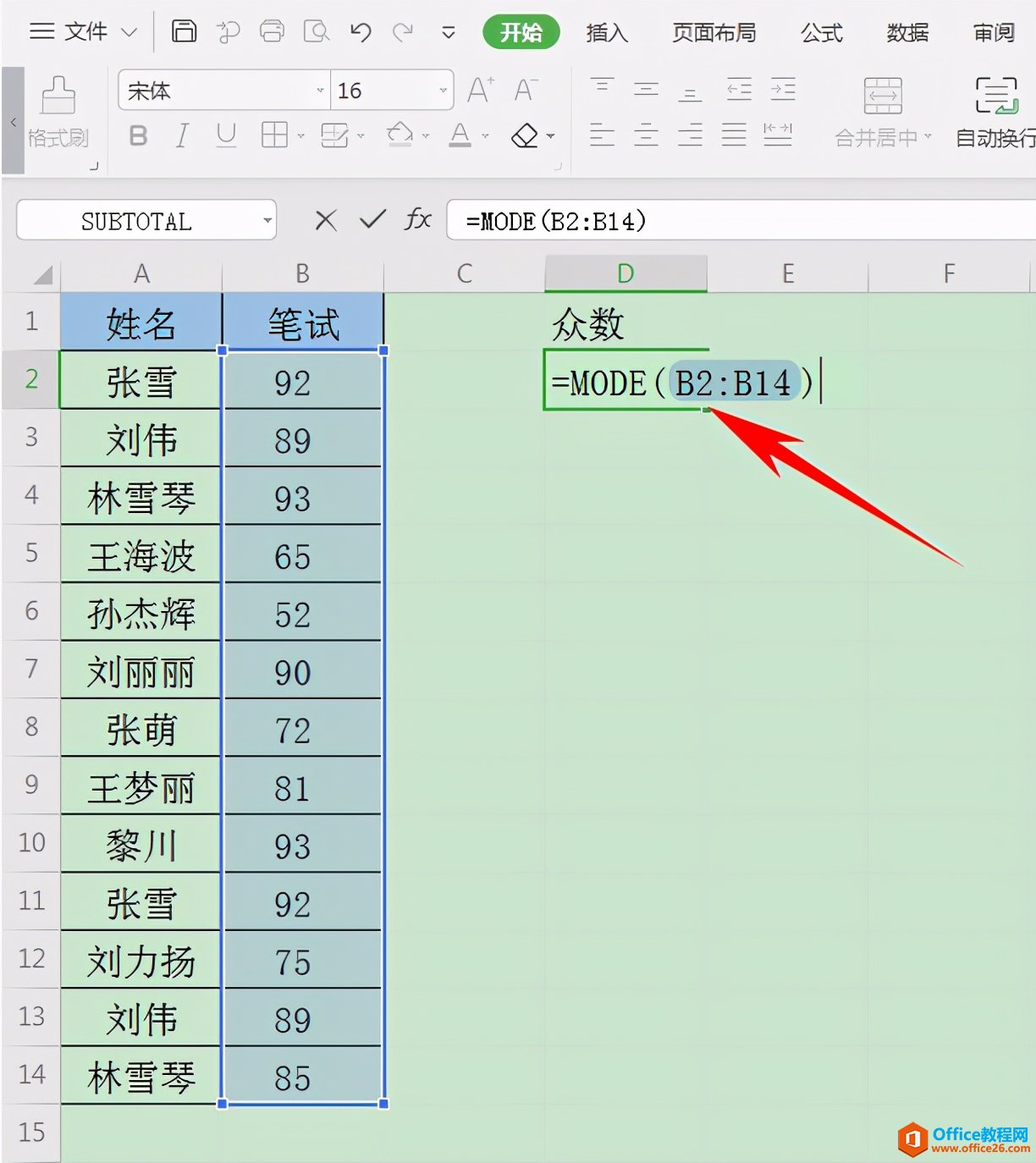
我们看到众数就求出来了,为数字92,那么该如何求出众数出现的次数呢,在旁边单元格当中,输入函数公式=COUNTIF(B2:B14,B2),这里的B2,代表着92所在的单元格:
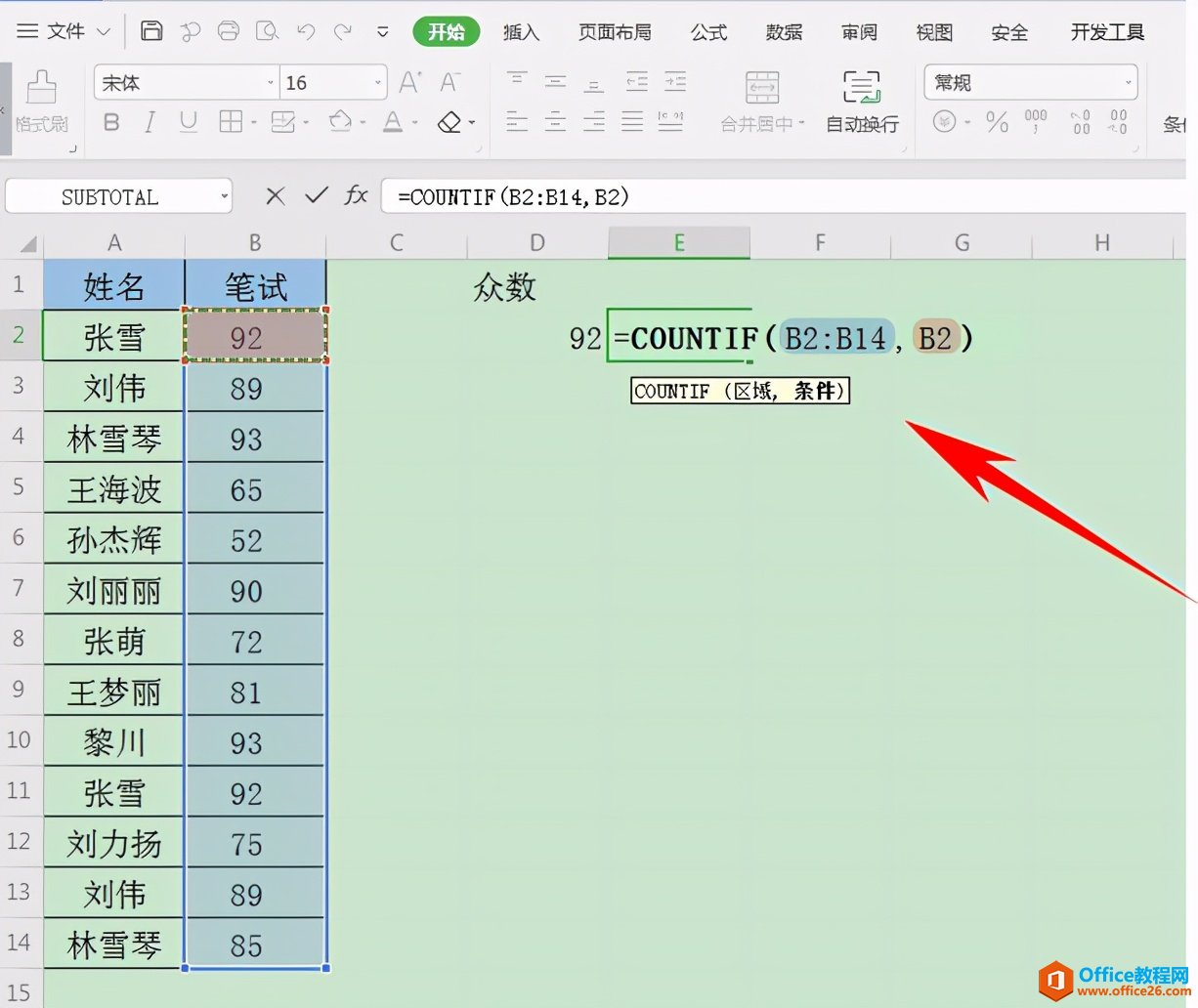
单击回车后,我们看到众数出现的次数为2,如下图所示:
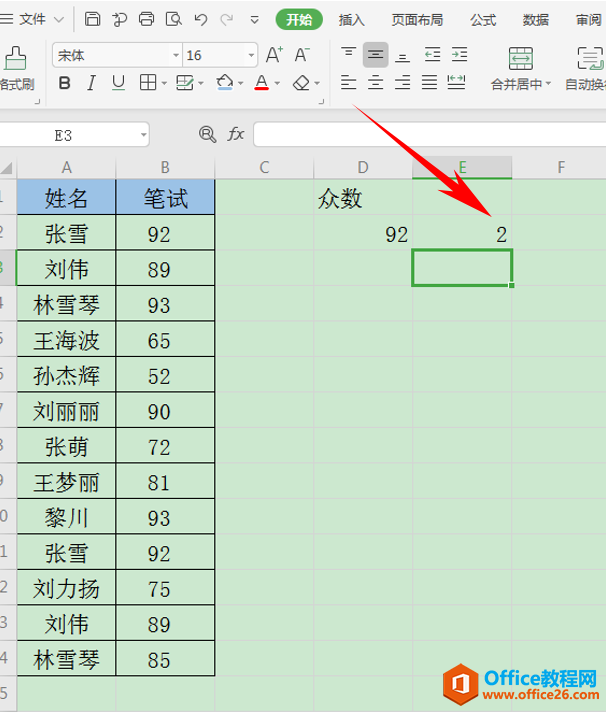
标签: excel提取数据的众数
相关文章
